
Tastenkürzel
Auflistung sämtlicher benutzbarer Tastenkombinationen und die Funktion, die diese im Scriptly auslösen.
Optionen
Sämtliche Belegungen lassen sich im 'Optionen-Menü' unter 'Tastenkürzel' verändern.
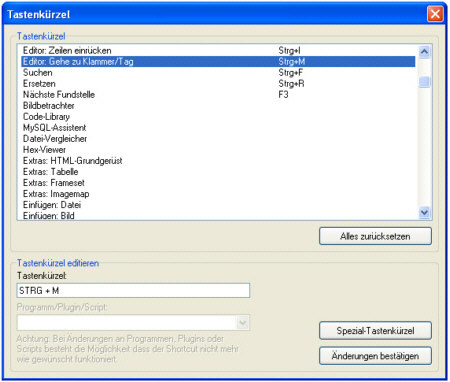
Belegung
Bei der folgenden Liste handelt es sich um die Standard-Belegung:
Neue Datei
Strg+N
Datei öffnen
Strg+O
Datei speichern
Strg+S
Datei schließen
Strg+W
Datei speichern unter
Umsch+Strg+S
Alle Dateien schließen
Umsch+Strg+W
Browservorschau Internet Explorer
F9
Browservorschau Firefox
Umsch+F9
Browservorschau schließen
F10
Drucken
Strg+P
Anwendung beenden
Strg+E
Editor: Zeile löschen
Strg+Y
Editor: Zeile duplizieren
Strg+D
Editor: Zeile nach oben verschieben
Alt+Nach oben
Editor: Zeile nach unten verschieben
Alt+Nach unten
Editor: Zeilen ausrücken
Strg+U
Editor: Zeilen einrücken
Strg+I
Editor: Gehe zu Klammer/Tag
Strg+M
Editor: Gehe zu Zeile
Strg+G
Suchen
Strg+F
Ersetzen
Strg+R
Vorige Fundstelle
Strg+F3
Nächste Fundstelle
F3
Quick-Menü
Alt+Q
Einfügen: HTML-Kommentar:
Alt+C
Projekt: Optionen
Strg+Alt+O
Projekt: Browser
Strg+Alt+B
Projekt: Farbtabelle
Strg+Alt+C
Projekt: Todo-Liste
Strg+Alt+T
Projekt: Notizen
Strg+Alt+N
Projekt: Includes aktualisieren
Strg+Alt+I
Optionen
Umsch+Strg+O
Informationen
F6
Explorer
F7
Features
F8
Alle Fenster ein-/ausblenden
F12
Code-Completion ein-/ausschalten
Umsch+F6
Funktions-Parameter ein-/ausschalten
Umsch+F8
Voriges Fenster
Strg+K
Nächstes Fenster
Strg+L
FTP Quick-Upload
Strg+Q
Zur Zwischenablagen-Liste hinzufügen
Umsch+Strg+C
Editor: Voriger Highlighter
Strg+H
Editor: Nächster Highlighter
Strg+J
HTML-Check
Umsch+Strg+T
HTML optimieren
Strg+T
PHP-Check
Umsch+Strg+B
PHP optimieren
Strg+B
CSS-Check
Umsch+Strg+#
CSS optimieren
Strg+#
Suchen in Codes
Alt+1
Suchen in Code-Browser
Alt+2
Suchen in Funktionen
Alt+3
Editor: Code-Completion
Strg+Leerzeichen
Editor: Funktions-Parameter
Umsch+Strg+P
Editor: Auto-Complete
Strg+Alt+Leerzeichen
Schriftgröße verringern
Strg+-
Schriftgröße erhöhen
Strg++
Editor: Gehe zu Lesezeichen 1
Umsch+Strg+1
Editor: Gehe zu Lesezeichen 2
Umsch+Strg+2
Editor: Gehe zu Lesezeichen 3
Umsch+Strg+3
Editor: Gehe zu Lesezeichen 4
Umsch+Strg+4
Editor: Gehe zu Lesezeichen 5
Umsch+Strg+5
Editor: Gehe zu Lesezeichen 6
Umsch+Strg+6
Editor: Gehe zu Lesezeichen 7
Umsch+Strg+7
Editor: Gehe zu Lesezeichen 8
Umsch+Strg+8
Editor: Gehe zu Lesezeichen 9
Umsch+Strg+9
Editor: Gehe zu Lesezeichen 10
Umsch+Strg+0
Code 1
Strg+0
Code 2
Strg+1
Code 3
Strg+2
Code 4
Strg+3
Code 5
Strg+4
Code 6
Strg+5
Code 7
Strg+6
Code 8
Strg+7
Code 9
Strg+8
Code 10
Strg+9
Code 11
Strg+,
Code 12
Strg+.
Code 13
Umsch+Enter
Code 14
Umsch+Leerzeichen
Unveränderbare Tastenkürzel
Zusätzlich existieren noch folgende, festgelegte Kürzel, welche sich nicht verändern lassen (zu beachten ist, dass die Aktionen Rückgängig und Wiederholen außerdem noch auf beliebige andere Tasten gelegt werden können):
Allgemein
Ausschneiden
Strg+X
Kopieren
Strg+C
Einfügen
Strg+V
Rückgängig
Strg+Z
Wiederholen
Strg+Umsch+Z
Editor-spezifisch
Innerhalb des Editor-Fensters gibt es zudem weitere Kürzel, welche nicht geändert werden können und welche im großen und ganzen den Standards in der Text-Verarbeitung entsprechen, also z.B. Strg+Pfeiltaste links um den Cursor um ein ganzes Wort nach links zu bewegen oder etwa im Bildbetrachter die Pfeiltasten, um zwischen den Bildern zu wechseln.